
Asus Zenbook UX303L
Rep: 13
Feladva: 2018.05.15
Szia, ez valójában a Zenbook UX303UA készülékhez készült (nem választható az eszköz kiválasztásakor). Egyébként több Asus laptopom van a munkahelyemen, amelyek nem indulnak el hamarosan a 2018. tavaszi Microsoft Windows 10 frissítés - 1803 telepítése után. Csak fekete képernyőre indul, és amikor az érintőpadot mozgatja, az egérmutató csak egy kék színű kerék. A Microsoft szerint biztosan az illesztőprogramok / biosz problémája van, az Asus pedig a Microsoft frissítésével kapcsolatos probléma. Kíváncsi vagyok, van-e másnak ilyen problémája, és hogy sikerült-e megoldani.
Ezenkívül az F9 megnyomása indításkor nem működik ezeken a laptopokon. Állítólag a rejtett partíciót jeleníti meg, amely lehetővé teszi számomra a gyári alapértékek visszaállítását. Az egyetlen lehetőség, amit tehetek, az, hogy végül belépek a Microsoft Speciális beállításaiba, és visszaállítom a számítógépet. Viszont csak az 1803-as frissítésre áll vissza. Tehát néhány újraindítás után, miután visszaállította, ugyanaz a probléma visszatér. Valaki kérem segítsen !!
Köszönöm
wd az útlevelem ultra nem jelenik meg mac
2 válasz
Kiválasztott megoldás
 | Rep: 316,1k |
Szia,
Van Win 10 USB helyreállító lemezed?
hogyan lehet leválasztani az xbox one vezérlőt az xboxról
Ha nem, akkor létrehozhat egyet bármely ismert működő Win 10 PC-ről.
Szüksége lesz egy 8 GB-os flashdrive-ra és 40-60 percre.
A gazdagépen lépjen a Vezérlőpult> Helyreállítás elemre, és keresse meg a helyreállító USB-meghajtó létrehozásához szükséges hivatkozást
Ha megvan a meghajtó, indítsa el a laptopot, és lépjen be a BIOS-ba.
Módosítsa az indítási sorrendet az USB meghajtó első rendszerindítási lehetőségére, és engedélyezze a Legacy USB (vagy CSM - nem biztos benne, hogy melyik van ott) lehetőséget. Mentse el a módosításokat, és indítsa újra a laptopot USB-vel.
A ps4 csökkentett módban indul, és frissítést kér
Indítania kell a Windows helyreállítási környezetbe, majd meg kell néznie, hogy biztonságos módban indul-e. (Hibaelhárítás> Speciális> Indítási beállítások)
Bár ez ideiglenes javítás lehet a Windows 10 újratelepítéséhez, amint a Microsoft automatikusan telepíti az 1803-as frissítést, ugyanaz a probléma ismét felmerül. Számos alkalommal már 'alaphelyzetbe állítottam'. Tehát a fő célom az, hogy találjak valakit, akinek ugyanaz volt a problémája és képes volt megoldani. - Köszönöm mégegyszer
Szia,
Válaszom célja nem az volt, hogy újratelepítsem a Windows-t az előző verzióra. Meg kellett nézni, hogy ezzel az új verzióval „biztonságos módban” indul-e.
Ha az USB és a kiválasztott csökkentett mód használatával bekerülhetett volna a WRE-be, a laptop újraindításakor távolítsa el az USB-t, hogy elinduljon a HDD-ről, és nézze meg, mi történik.
Ha csökkentett módban az asztalra jut, akkor vagy illesztőprogrammal kapcsolatos probléma, vagy esetleg egy harmadik féltől származó program (A / V?) Akadályozhatja a normál indítást.
Ha csökkentett módban nem indul rendben, akkor mindig lehetőség van az Indítás javítás kipróbálására. a WRE-től.
Lehet, hogy ez nem működik egy 1709-es verziójú helyreállító USB-n, ezért előfordulhat, hogy le kell töltenie a legfrissebb helyreállító meghajtót (média létrehozó eszközt) az MS-ről, nem tudom, hogy lesz-e vagy sem.
 | rca tablet model rct6773w22 hard reset | Rep: 1 |
Azt hiszem, amire szüksége van, az a legegyszerűbb megoldás. Kezdje az ASUS laptop kikapcsolt állapotával.
majd nyomja meg együtt a POWER kapcsolót + DELETE, majd engedje fel a bekapcsológombot, miközben a DELETE gombot néhány másodpercig lenyomva tartja. majd engedje el. Hallanod kell valamit, hogy elkezdődjön a pörgés - ez a merevlemez felébredése. a szürke képernyő után hirtelen meg fog jelenni egy régimódi indító képernyő, és a kurzor segítségével eljuthat a BOOT fülre, majd kattintson a különféle opciókra, például a Gyors indítás elemre az engedélyezéshez vagy letiltáshoz, majd az engedélyezéshez a felugró ablakban. Próbálja meg elindítani minimális alap biztonságos módban. Nyomja meg az F10 billentyűt a mentéshez és a kilépéshez.
A merevlemez a szürke képernyő mögött folytatja a munkát, majd hirtelen megjelenik a normál Windows asztali képernyő. Hagyjon néhány percet, amíg az összes szokásos ikon meg nem jelenik, de mozgassa tovább a kurzort. Amikor az összes szokásos asztali ikon megjelenik, akkor is üresek lehetnek - csökkentett módban van.
Ezután menjen az aljára, és kattintson a Windows gombra a kikapcsológomb eléréséhez és a megfelelő kikapcsoláshoz.
A következő bekapcsoláskor ellenőrizze az összes video-illesztőprogramot.
Bruce Riley










